[답변] GIMP는 전문적인 비디오 편집에 적합합니까?
무료 오픈소스 비디오 편집 도구 중 GIMP는 강력한 이미지 편집 기능으로 오랫동안 호평받아 왔습니다. 하지만 2025년에도 과연 GIMP가 비디오 편집을 제대로 해낼 수 있을까요? 사용자 친화적이고 효과적인 비디오 편집 소프트웨어에 대한 수요가 증가함에 따라 많은 사용자들이 GIMP가 적합한 선택인지 궁금해합니다. 이 글에서는 GIMP가 과연 적합한 선택인지, 장단점, 그리고 GIMP를 비디오 편집에 사용할 계획이라면 어떤 점을 고려해야 하는지 살펴보겠습니다.
비디오 편집을 위한 GIMP에 대한 간략한 소개
GIMP(GNU 이미지 조작 프로그램)는 강력한 오픈소스 이미지 편집 도구로 간주됩니다. 그래픽 디자이너, 사진작가, 일러스트레이터, 과학자 등 누구든 GIMP는 기본적인 이미지 편집 기능과 함께 정교한 도구를 제공하여 작업을 쉽게 완료할 수 있도록 도와줍니다.
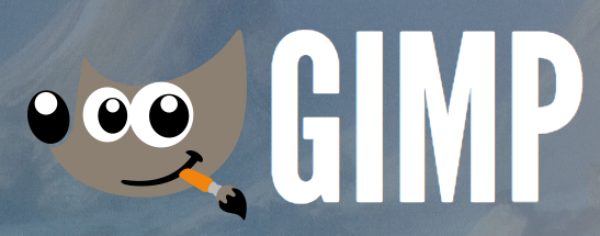
따라서 GIMP를 비디오 편집에 사용할 수 있는지 묻는다면 간단히 말해서 '아니요'입니다. GIMP는 이미지 파일이나 간단한 프레임별 애니메이션 또는 GIF 파일만 처리할 수 있습니다. GIMP로 비디오 파일을 가져오려고 하면 "알 수 없는 파일 형식"이라는 시스템 메시지가 표시되어 더 이상 비디오 편집 작업을 수행할 수 없습니다.
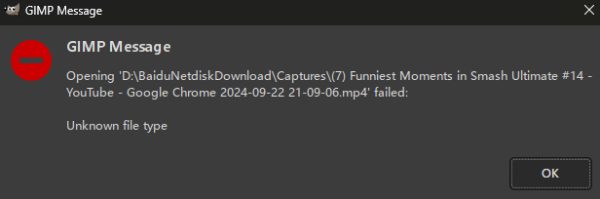
이미지 편집을 위한 GIMP의 장점
GIMP는 기본적으로 이미지 편집 소프트웨어이지만, 비디오 편집 기능은 제공하지 않습니다. 하지만 사진이나 GIF를 편집해야 하는 경우에도 여러 가지 장점을 제공하며, 특히 사진 편집과 프레임별 작업을 병행하려는 사용자에게 유용합니다. 2025년에도 계속 업데이트될 예정인 GIMP는 믿을 수 있는 편리한 기능을 제공합니다. GIMP를 이미지 편집에 사용하면 얻을 수 있는 주요 이점은 다음과 같습니다.
1. 고품질 사진 조작
GIMP의 고급 이미지 조작 도구를 사용하면 GIF나 애니메이션의 개별 프레임을 매우 정밀하게 편집할 수 있습니다. 리터칭부터 복원 및 합성까지, GIMP는 프레임별 애니메이션이나 GIF 제작과 같은 작업에 필수적인 고품질 편집을 보장합니다.
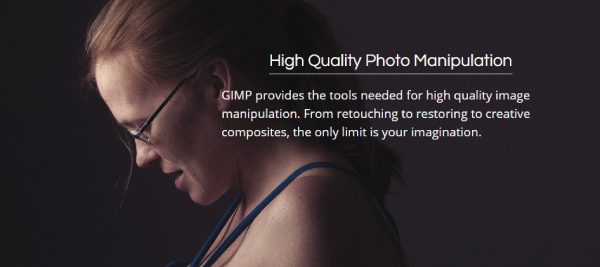
2. 오리지널 아트워크 제작
GIMP는 아티스트가 추가된 이미지에서 직접 독창적인 아트워크를 제작할 수 있는 강력한 기능을 제공합니다. 프레임별로 이미지를 창의적으로 조작하고, 각 프레임에 아트워크를 매끄럽게 추가할 수 있습니다. GIF에서 워터마크 제거전반적으로 애니메이션, 타이틀, 특수 효과에 이상적입니다.
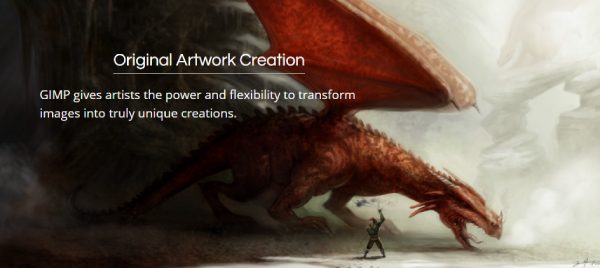
3. 그래픽 디자인 요소
GIMP는 아이콘, UI 구성 요소, 목업 등 그래픽 디자인 요소를 제작하는 데 널리 사용됩니다. 이러한 요소를 이미지 프로젝트에 가져와서 시각적인 매력과 기능성을 향상시킬 수 있습니다.
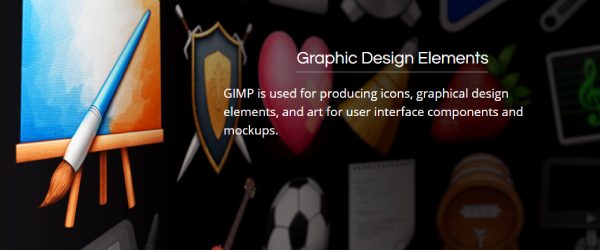
4. 프로그래밍 알고리즘
GIMP는 Python, Perl, C와 같은 언어를 통한 스크립팅을 지원하여 개발자가 맞춤형 자동화 도구를 만들 수 있도록 합니다. 이 기능은 여러 비디오 프레임에 일괄 처리를 적용하거나 이미지 편집 프로세스의 특정 부분을 자동화하려는 사용자에게 유용하며, 고효율을 제공합니다. GIF 밈 생성기.
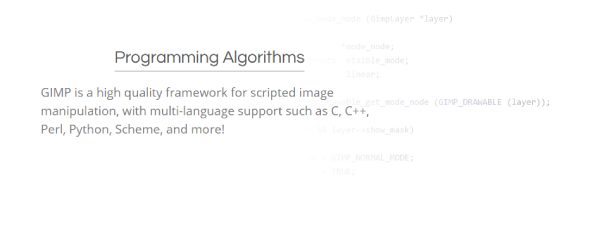
비디오 편집을 위한 GIMP의 최고의 대안
비디오 편집을 위해 GIMP보다 더 강력한 대안을 찾고 있다면, 4Easysoft 총 비디오 변환기 훌륭한 선택입니다. 이 강력한 도구는 트리밍, 병합, 자르기, 효과 추가, 오디오 조정 등 다양한 비디오 편집 기능을 제공합니다. 사용자 친화적인 인터페이스와 다양한 비디오 포맷 지원으로 초보자와 고급 사용자 모두 쉽고 편리하게 비디오 편집을 할 수 있습니다.

주로 이미지 편집에 초점을 맞춘 GIMP와 달리 4Easysoft Total Video Converter는 비디오 콘텐츠를 처리하도록 특별히 설계되어 더욱 원활하고 효율적인 편집 환경을 보장합니다. GIF에 텍스트 추가 등등. 비디오를 변환하거나 세부적인 편집을 수행해야 하는 경우, 이 도구는 비디오 편집 요구 사항을 위한 올인원 솔루션입니다.

최상의 품질로 비디오 파일을 사용자 지정하고 편집하세요.
다양한 편집 도구를 제공하여 비디오를 최적화합니다.
편집 후 비디오가 어떻게 보일지 미리 확인하세요.
비디오 크기를 조절한 후 콜라주와 슬라이드쇼를 만듭니다.
1 단계4Easysoft Total Video Converter를 실행하고 "파일 추가" 버튼을 클릭하여 편집할 비디오 파일을 가져옵니다.
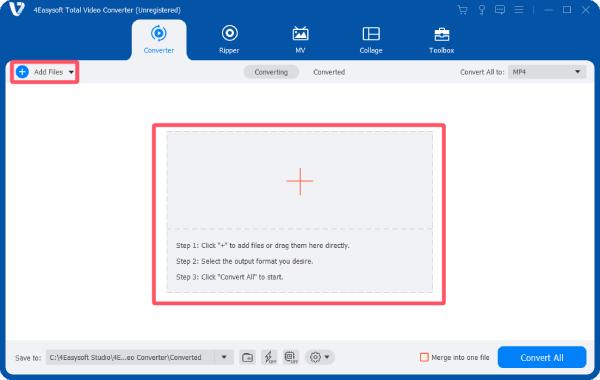
2 단계"편집" 버튼을 클릭하세요. "회전 및 자르기", "효과 및 필터" 및 기타 탭을 통해 비디오를 맞춤 설정하고 편집하세요.

3단계마지막으로, "모두 변환" 버튼을 클릭하여 편집한 비디오를 컴퓨터에 저장합니다.

결론
결론적으로, GIMP는 간편한 이미지 편집에 유용한 기능을 제공하지만, 이미지 조작에 주로 초점을 맞추고 있어 비디오 편집 작업에는 적합하지 않습니다. 더 전문적이고 효율적인 도구를 찾는 분들에게는 4Easysoft 총 비디오 변환기 훌륭한 대안입니다. 포괄적인 비디오 편집 기능, 사용 편의성, 그리고 다재다능한 기능을 통해 모든 비디오 프로젝트에 더욱 원활한 편집 환경을 보장합니다.


